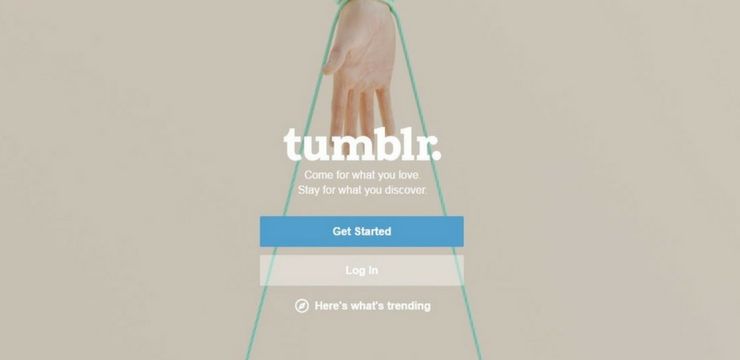L'error de pantalla blava 'fltmgr.sys' és comú Windows 10 problema que pot ser frustrant per resoldre el problema. Les pantalles blaves també es coneixen com a 'BSOD' o 'pantalles blaves de la mort'. Tot i que els errors BSOD a Windows 10 poden semblar aleatoris, en realitat hi ha diverses solucions disponibles per als problemes més comuns.

Aquest article descriurà com solucionar tots els tipus d'errors de pantalla blava 'fltmgr.sys' a Windows 10, inclosos els causats pels controladors de maquinari i la corrupció del sistema. Comencem.
com detectar un disc dur a Windows 10
Resoldre la pantalla blava de la mort 'fltmgr.sys' a Windows 10
A continuació es mostren tots els mètodes que podeu utilitzar per resoldre i prevenir l'error de pantalla blava del codi 'fltmgr.sys' a Windows 10.
Mètode 1. Reinicieu Windows 10 en mode segur
Si apareix la pantalla blava fltmgr.sys quan es reinicia l'ordinador, inicieu el sistema operatiu Windows 10 i canvieu a l'arrencada en mode segur (si podeu). Si no podeu arrencar en mode segur, reinicieu l'ordinador i torneu-ho a provar seguint els passos següents.
1. Com activar el mode segur durant l'arrencada
Si no podeu iniciar sessió a Windows 10 perquè el vostre sistema es bloqueja abans del procés d'arrencada, seguiu aquests passos per provar d'arrencar en mode segur.
- Apagueu completament l'ordinador i torneu-lo a encendre ràpidament. Repetiu això fins que vegeu ' Preparant la reparació automàtica ” a la pantalla.
- Fer clic a Opcions avançades quan Windows 10 acabi de diagnosticar el vostre ordinador.
- Navega a Solucionar problemes → Opcions avançades → Configuració d'inici → Reinicia .
- Premeu 5 al teu teclat per activar-lo Mode segur amb xarxa .
2. Com activar el mode segur a Windows 10
Si podeu iniciar sessió al vostre compte de Windows 10, podeu realitzar el mètode següent per activar el mode segur des del propi sistema.
- Premeu el botó Windows + R tecles del teu teclat. Això mostrarà la utilitat Executar.
- Escriure ' msconfig ” sense les cometes i premeu el botó Entra tecla del teu teclat. Això iniciarà l'aplicació Configuració del sistema.
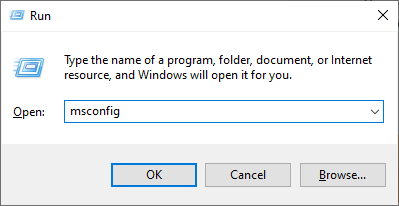
- Canvia a la Arrencada pestanya. A Opcions d'arrencada, comproveu Arrencada segura i mantén-ho a la Mínim configuració i, a continuació, feu clic al botó D'acord.
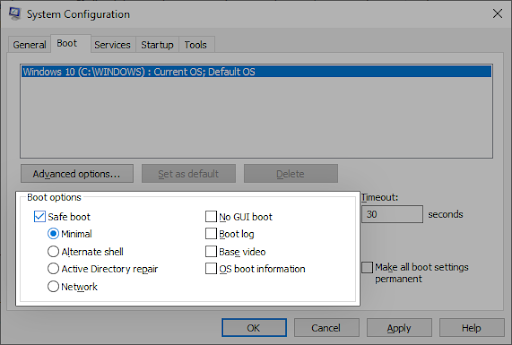
- Reinicieu l'ordinador. Hauria d'arrencar en mode segur sense cap aplicació de tercers, només iniciant els serveis necessaris.
Mètode 2. Utilitzeu Windows Update per obtenir el darrer sistema operatiu
Una actualització del vostre sistema operatiu pot solucionar molts problemes subjacents, com ara la causa principal de l'error de pantalla blava fltmgr.sys. Proveu de baixar l'última versió de Windows 10 per veure si el bloqueig encara persisteix després.
- Feu clic a la icona de Windows a la part inferior esquerra de la pantalla per obrir-lo Menú d'inici . Tria Configuració , o, alternativament, utilitzeu Windows + jo drecera.
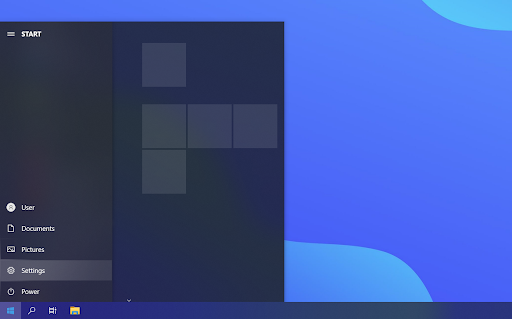
- Feu clic a Actualització i seguretat rajola. Aquí és on podeu trobar la majoria de la vostra configuració de Windows Update i triar quan voleu rebre actualitzacions.
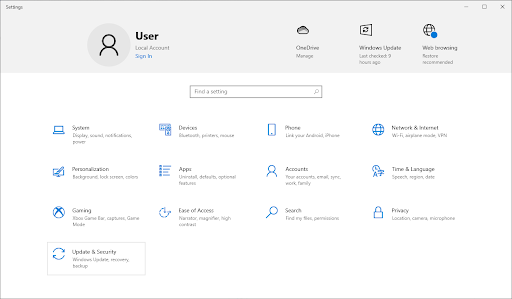
- Assegureu-vos de mantenir el valor predeterminat actualització de Windows pestanya. Feu clic a Buscar actualitzacions i espereu que Windows 10 trobi les actualitzacions disponibles.
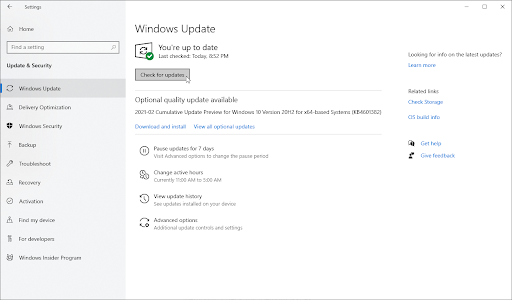
- Si veieu alguna actualització que ja es mostra, feu clic a Veure totes les actualitzacions opcionals enllaç per veure'ls i instal·lar-los.
- Si es troba una actualització, feu clic a Instal·lar i espereu que Windows 10 es descarregui i aplique les actualitzacions necessàries.
Mètode 3. Actualitzeu els vostres controladors
En alguns casos, els errors de la pantalla blava es poden produir al vostre dispositiu com a resultat de controladors obsolets o danyats. En aquesta guia, podeu aprendre com actualitzar els controladors i, possiblement, solucionar els problemes creats per ells.
Windows Update no instal·la Windows 7
- Premeu el botó Windows + X tecles del teclat i, a continuació, trieu Gestor de dispositius des del menú contextual.
- Amplieu totes les seccions i comproveu si algun controlador està obsolet. Normalment, si un conductor té problemes, veureu un signe d'exclamació groc que indica que hi ha alguna cosa malament.
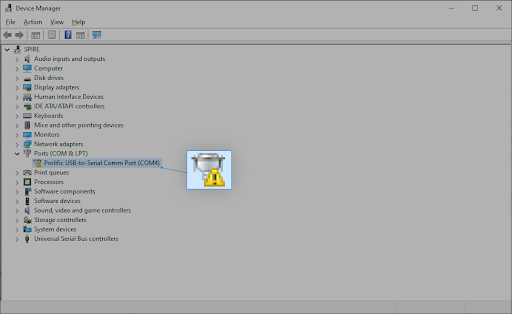
- Feu clic amb el botó dret a qualsevol controlador que s'hagi d'actualitzar i, a continuació, seleccioneu Propietats opció del menú contextual.
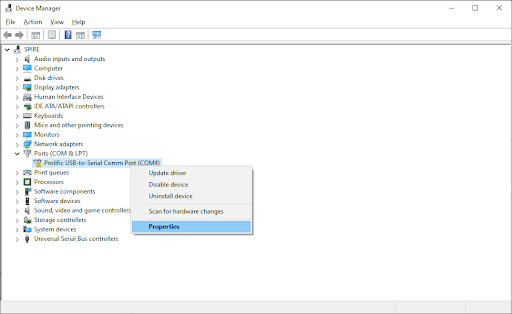
- Canvia a la Conductor pestanya i, a continuació, feu clic a Actualitza el controlador botó.
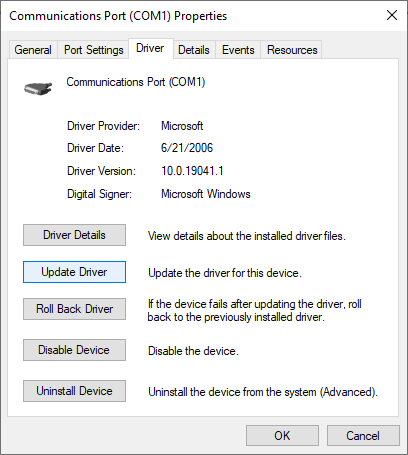
- Seleccioneu el mètode d'actualització del controlador. Podeu deixar que Windows 10 cerqui un controlador automàticament o localitzar manualment un fitxer de controlador nou que ja estigui al vostre ordinador.
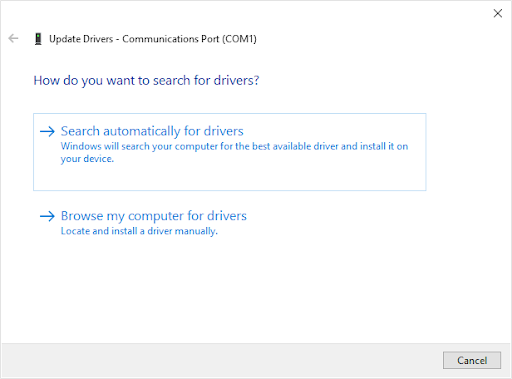
- Espereu que finalitzi la instal·lació del controlador. Actualitzeu qualsevol altre controlador que mostri un error o estigui obsolet. Us recomanem que reinicieu l'ordinador per finalitzar els canvis creats pels nous controladors. Ara, hauríeu de provar si l'error del nucli encara és present.
- Una actualització del controlador només és una possible solució per al problema de la pantalla blava que es tracta. Si aquest mètode no us funciona, aneu a la següent solució!
Mètode 4. Executeu el Comprovador de fitxers del sistema i l'ordre CHKDSK
El Verificador de fitxers del sistema (SFC) és una eina de resolució de problemes disponible a Windows 10 de manera predeterminada. És capaç de detectar automàticament els fitxers del sistema danyats i reparar-los perquè funcionin. Podeu utilitzar l'exploració SFC per solucionar possiblement qualsevol problema amb errors de pantalla blava.
Si l'exploració SFC no va funcionar, continueu amb els passos i proveu d'executar-lo Comproveu el disc per reparar el teu ordinador. L'ordre chkdsk intenta identificar i eliminar els problemes del disc, cosa que us pot ajudar a resoldre problemes amb fltmgr.sys.
- Obriu la barra de cerca de la barra de tasques fent clic a la icona de la lupa. També ho pots plantejar amb el Windows + S drecera de teclat.
- Tipus Símbol del sistema al quadre de cerca. Quan ho veieu als resultats, feu-hi clic amb el botó dret i trieu Executa com administrador .
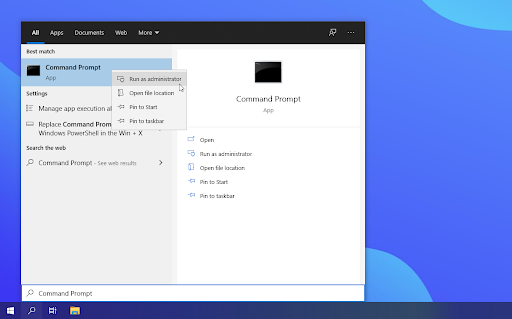
- Quan us ho demani el Control de comptes d'usuari (UAC), feu clic a Sí per permetre que l'aplicació s'iniciï amb permisos administratius.
- Un cop oberta la finestra del símbol del sistema, escriviu l'ordre següent i premeu Enter per executar-la: sfc /scannow
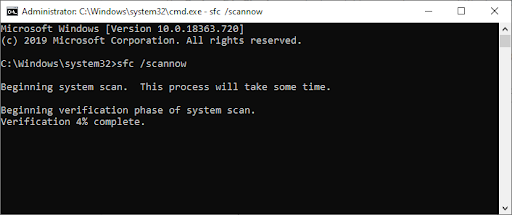
- Espereu que el Comprovador de fitxers del sistema acabi d'escanejar l'ordinador. Si troba errors, podreu corregir-los automàticament mitjançant la pròpia comanda SFC, que també pot solucionar els errors relacionats.
- A continuació, introduïu la següent comanda i premeu Enter per executar-la: chkdsk C: /f /r /x
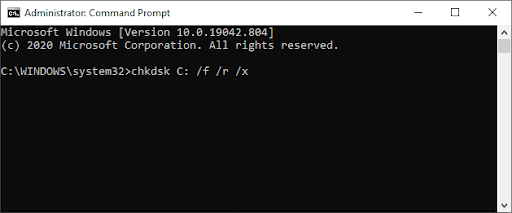
- Aquesta comanda comprovarà el C: conduir. Si el vostre Windows 10 s'ha instal·lat en una unitat diferent, assegureu-vos de modificar l'ordre en conseqüència substituint ' C: ”.
- Espereu que l'ordre Comprova el disc s'acabi d'executar. Intentarà solucionar problemes amb la unitat i recuperar qualsevol informació llegible. Reinicieu el dispositiu un cop s'hagin executat les dues ordres.
Encara esteu experimentant l'error de la pantalla blava després de realitzar els mètodes anteriors? No et rendeixis encara. A continuació, tenim alguns consells i trucs més per provar.
Mètode 5. Escaneja la teva unitat per detectar errors
L'error de la pantalla blava de la mort fltmgr.sys pot ser causat per errors de la unitat presents al vostre sistema. Afortunadament, es poden solucionar amb un escàner integrat. Tot el que has de fer és seguir les instruccions següents:
per què no apareix la icona de la bateria al portàtil?
- Obre a Explorador de fitxers finestra des de la barra de tasques o utilitzant l'opció Ctrl + I drecera de teclat.
- Feu clic a Aquest ordinador des del panell de l'esquerra. Feu clic amb el botó dret a la unitat del sistema i, a continuació, trieu Propietats des del menú contextual.
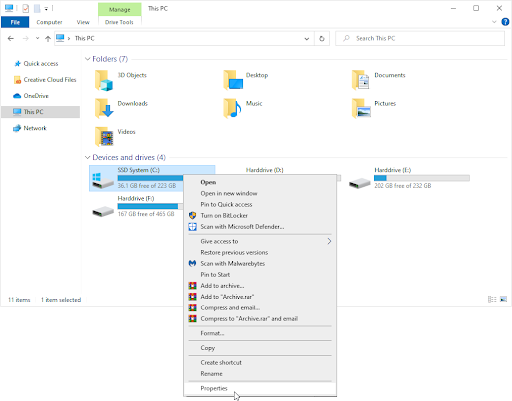
- Canvieu a la pestanya Eines i feu clic a Comproveu botó. És possible que se us demani que tingueu accés a un compte d'administrador per utilitzar aquesta funció.
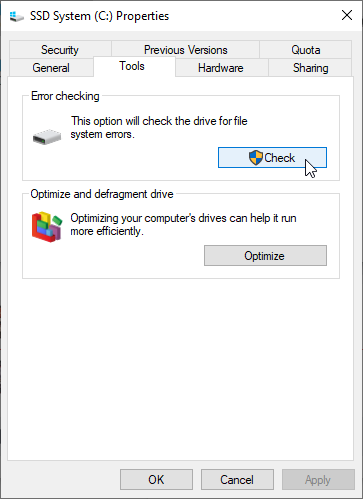
- Feu clic a Escaneja la unitat opció per iniciar un procés d'escaneig detallat a la unitat del sistema. Això pot durar molt de temps segons el vostre dispositiu.
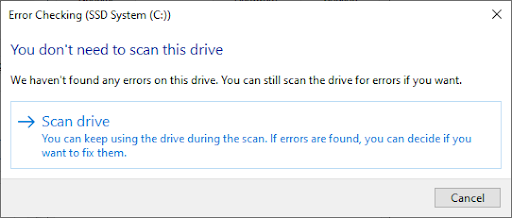
- Permeteu que l'escaneig comprovi i identifiqui qualsevol problema amb la unitat. Si es troba un error, seguiu les instruccions a la pantalla per solucionar-lo.
Mètode 6. Executeu l'eina de resolució de problemes de pantalla blava
Windows 10 inclou una varietat de solucionadors de problemes que tenen com a objectiu resoldre problemes automàtics a l'ordinador. Això fa que les solucions siguin més accessibles per als usuaris. Els usuaris han trobat que l'eina de resolució de problemes de pantalla blava és capaç d'abordar i corregir errors relacionats amb el fitxer 'fltmgr.sys'.
Tot i que és possible que l'eina de resolució de problemes no pugui restaurar els fitxers i el progrés que heu perdut a causa de l'error de bloqueig del sistema, pot ajudar a prevenir-ne un altre.
- Feu clic a la icona de Windows a la part inferior esquerra de la pantalla per obrir-lo Menú d'inici . Tria Configuració , o, alternativament, utilitzeu Windows + jo drecera.
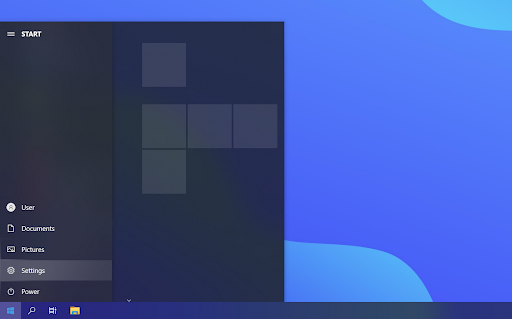
- Feu clic a Actualització i seguretat rajola. Aquí és on podeu trobar la majoria dels vostres solucionadors de problemes integrats.
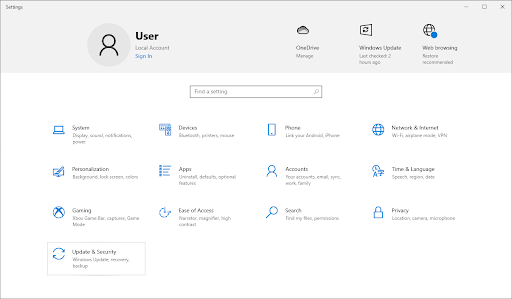
- Canvia a la Solucionar problemes pestanya utilitzant el panell de l'esquerra. Aquí hauríeu de poder veure un eina de resolució de problemes titulada Pantalla blava .
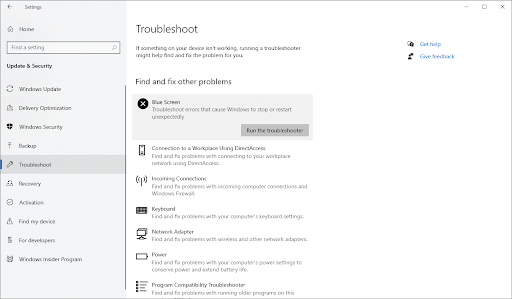
- Si no compartiu dades de diagnòstic completes amb Microsoft, feu clic a Solucionadors de problemes addicionals enllaça i localitza el Pantalla blava solucionador de problemes allà.
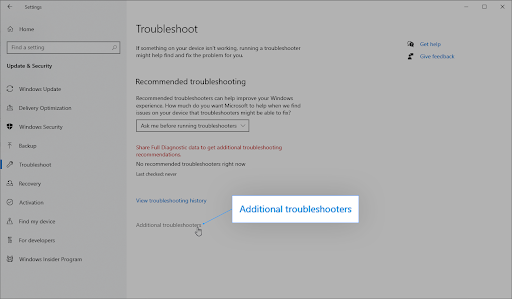
- Feu clic a Executeu l'eina de resolució de problemes botó. Espereu que l'eina de resolució de problemes escanegi el vostre dispositiu i identifiqui qualsevol problema.
Tingueu en compte que aquesta eina de resolució de problemes no és perfecta, per això us recomanem que la proveu per darrera vegada abans de revertir el vostre sistema. És possible que no detecti cap problema, però això no vol dir que els nostres altres mètodes no puguin solucionar l'error de la pantalla blava.
Mètode 7. Restableix Windows 10
Si no ha funcionat res de més amunt, és possible que el vostre problema només es solucioni si reinicieu o torneu a instal·lar Windows 10. Depenent de les vostres preferències, podeu tornar a instal·lar el sistema sense perdre cap fitxer personal. Malauradament, la majoria de les vostres aplicacions i la configuració del sistema s'eliminaran per tal de donar un nou començament al vostre dispositiu.
Consulteu el nostre Com instal·lar Windows 10, 8.1 o 7 mitjançant un USB d'arrencada guia per obtenir instruccions detallades pas a pas sobre com instal·lar Windows 10.
Pensaments finals
L'error de pantalla blava 'fltmgr.sys' a Windows 10 pot ser frustrant, però no ha de ser-ho! Esperem haver-te ajudat a solucionar el problema amb els nostres mètodes de resolució de problemes i que els hagis trobat útils.
Si no, encara volem ajudar! El nostre equip d'experts està preparat i esperant la teva trucada o xat en línia, perquè puguin oferir la seva assistència per solucionar el teu problema ràpidament.
I una cosa més...
Visita el nostre Centre d'ajuda per accedir a centenars d'articles que tracten centenars de temes i amb consells sobre com treure el màxim profit del vostre sistema.
Subscriu-te al nostre butlletí per rebre promocions, ofertes i descomptes de nosaltres directament a la teva safata d'entrada. Subscriu-te amb la teva adreça de correu electrònic a continuació.
com trobar els fitxers més grans a l’ordinador
També et pot agradar
» Com solucionar els errors de la pantalla blava 'Netio.sys' a Windows 10
» Solucionat: Windows 10 no respon
» Repareu l'error 'No s'ha pogut localitzar el punt d'entrada del procediment' a Windows 10